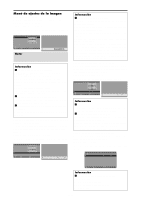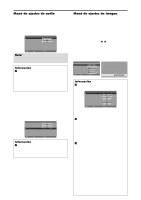NEC PX-50XM5A 42XM4/50XM5/61XM4 UM - Page 117
de ajustes de audio, de ajustes de imagen
 |
View all NEC PX-50XM5A manuals
Add to My Manuals
Save this manual to your list of manuals |
Page 117 highlights
Menú de ajustes de audio Ajuste de agudos, graves y balance izquierda/derecha Los agudos, graves y el balance izquierda/derecha del sonido pueden ajustarse para que se adapte a sus gustos. Menú de ajustes de imagen Ajuste de las opciones Posición, Tamaño, Ajuste fino, Ajuste de imagen La posición de la imagen puede ser ajustada y el parpadeo de la misma puede ser corregido. Ejemplo: Ajuste de graves En "GRAVES" del menú "AUDIO", ajuste el nivel de graves. G R AV E S AGUDOS BALANCE AUDIO INPUT1 AUDIO INPUT2 AUDIO INPUT3 AUDIO L : : : : 26 : 13 R : ±0 VIDEO1 HD/DVD1 RGB1 SEL. ADJ. EXIT RETURN Nota: Si apareciera el mensaje "NO AJUSTABLE"... Ajuste correctamente el item "AUDIO INPUT" en el menú AUDIO. Información Ⅵ Ajuste del sonido GRAVES: Controla el nivel del sonido de las frecuencias bajas. AGUDOS: Controla el nivel del sonido de frecuencias altas. BALANCE: Controla el balance de los canales izquierdo y derecho del sonido. Ejemplo: Ajuste de la posición vertical en el modo normal. En "V-POSICION" del menú "AJUSTE IMAGEN", ajuste la posición. Cuando se pulsan los botones ᮤ y ᮣ el modo conmuta en el siguiente orden: NORMAL ↔ FULL * También se puede conmutar este modo pulsando el botón WIDE en el mando a distancia. * Los ajustes del menú AJUSTE IMAGEN no se hacen en fábrica. AJUSTE IMAGEN MODO ASPECTO : NORMAL V-POSICION H-POSICION V- A LT U R A H-ANCHURA AUTO IMAGEN : OFF AJUSTE FINO AJUSTE IMAG. SEL. ADJ. EXIT RETURN : ±0 : ±0 : 0 : 0 : 0 : 0 V-POSICION : +64 Información Ⅵ Cuando "AUTO IMAGEN" está ajustado a "OFF" (desactivado) Ajuste de los conectores de audio Ajuste de los conectores de AUDIO 1, 2 y 3 a la entrada deseada. Ejemplo: Para ajustar "AUDIO INPUT1" a "VIDEO 2". En "AUDIO INPUT1" del menú "AUDIO", seleccione "VIDEO2". Las fuentes disponibles dependerán de la configuración de entrada de datos. AJUSTE IMAGEN MODO ASPECTO : FULL V-POSICION H-POSICION V- A LT U R A H-ANCHURA AUTO IMAGEN : OFF AJUSTE FINO AJUSTE IMAG. SEL. ADJ. EXIT RETURN : ±0 : ±0 : 32 : 32 : 32 : 64 Cuando la función "Auto Imagen" está desactivada, se visualizan los ítems "Ajuste fino" y "Ajuste imag." Para que usted pueda ajustarlos. Ⅵ Ajuste de "Auto Imagen" G R AV E S AGUDOS BALANCE AUDIO INPUT1 AUDIO INPUT2 AUDIO INPUT3 AUDIO L : : : : 13 : 13 R : ±0 VIDEO2 HD/DVD1 RGB1 ON: Los ajustes "Ajuste imag.", " Ajuste fino" o Posicion son realizados automáticamente. No se encuentra disponible para el ZOOM digital. OFF: Los ajustes "Ajuste imag.", "Ajuste fino" o Posicion deben realizarse manualmente. SEL. ADJ. EXIT RETURN Información Ⅵ ENTRADA DE AUDIO Se puede seleccionar una entrada de audio individual como el canal de audio para más de un terminal de entrada. * Si no se va a ajustarAJUSTE FINO, pongaAuto Imagen en OFF y ajuste manualmente. Ⅵ Ajuste de la posición de la imagen V-POSICION: Ajusta la posición vertical de la imagen. H-POSICION: Ajusta la posición horizontal de la imagen. V-ALTURA: Ajusta el tamaño vertical de la imagen. (Excepto "STADIUM") H-ANCHURA: Ajusta el tamaño horizontal de la imagen. (Excepto "STADIUM") AJUSTE FINO*: Ajusta el parpadeo. AJUSTE IMAG.*: Permite ajustar los patrones de franjas que aparecen en la imagen. * Las opciones "Ajuste imag." e "Ajuste fino" sólo están disponibles cuando la función "Auto Imagen" está desactivada. * AUTO IMAGEN, AJUSTE FINO y AJUSTE IMAG. sólo se encuentran disponibles para las señales RGB. Pero, estas características no se encuentran disponibles para imágenes en movimiento en VIDEO, HD/DVD o RGB. Sp-22